Kā rusificēt Windows 11

- 1810
- 178
- Ms. Evan Haag
Interfeisa valodas maiņa ir nepieciešama reti, galvenokārt ar kļūdainu izplatīšanas lejupielādi, nevis dzimtajā valodā. Tomēr var tikt pieķerts dators ar jau instalētu valodu, un tas ne vienmēr būs krievu valoda. Vecajās Windows versijās pat pārāk pieredzējuši lietotāji nezina, ko darīt šādos gadījumos. Saistībā ar pēdējo terminu "pieredzējis lietotājs" diez vai ir piemērojams, jo pati sistēma ir ļoti, ļoti jauna.

Tātad ikvienam var būt problēmas ar lokalizāciju, un, ja jums ir mājas vienas valodas redakcijas birojs, šī problēma būs pilnīgi neatrisināma. Tikmēr interfeisa rusifikācija un operētājsistēmā Windows 11 ir vienkāršs uzdevums, ja zināt, ko un kā to izdarīt.
Kā instalēt krievu valodas paketes izvēles posmā Windows 11
Apsveriet gadījumu, kad jums ir sistēmas attēls angļu valodā. Instalējot operētājsistēmu, interfeisu var rosificēt pēc valodas pakotnes instalēšanas.
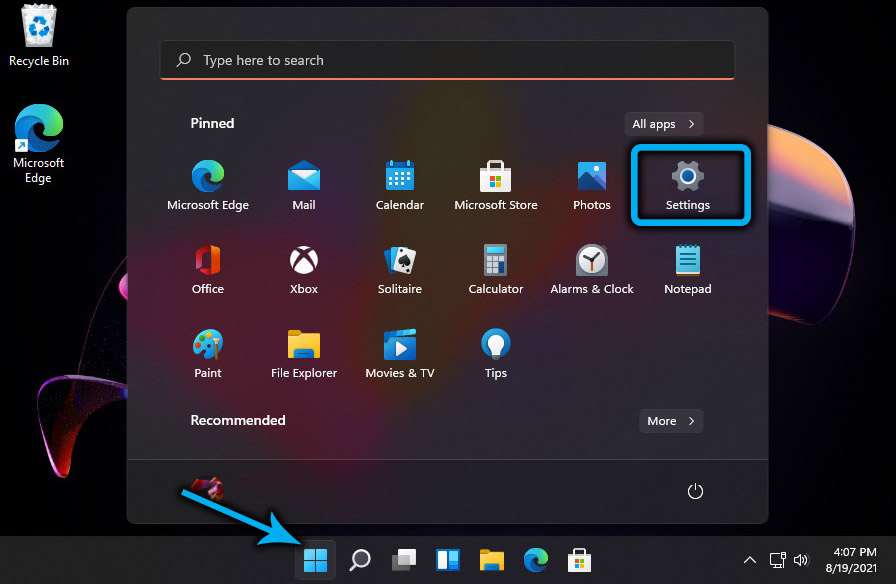
Jums ir jāatver "iestatījumi", izmantojot Win+I kombināciju, un atlasiet cilni Time & Language (skatieties ikonu uz zila globusa fona). Labajā blokā mēs noklikšķinām uz valodu un reģionu. Logs ar parametriem šim izvēlnes vienumam tiks atvērts.

Vēlamo valodu blokā tiek parādītas vēlamās valodas, kad sistēma sākotnēji tiek instalēta, šī vienība var būt tukša, lai gan Windows displeja valodas parametrs tiks iesaistīts angļu valodā (vai citā). Tāpēc nospiediet zilo pogu Pievienojiet valodu.
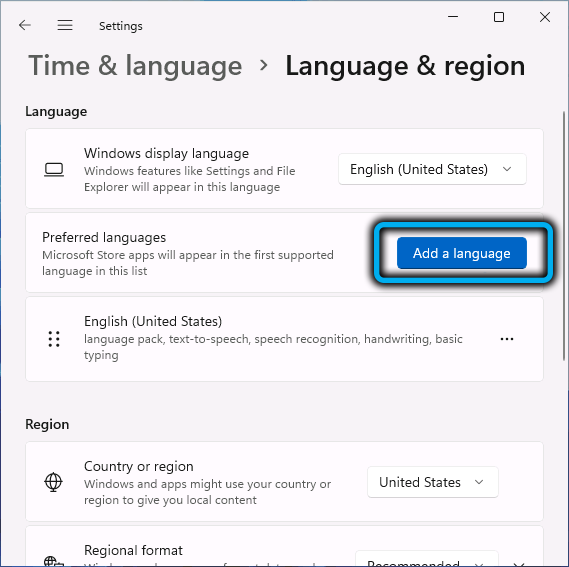
Logs tiks atvērts ar visām valodām, kurām Microsoft veica jaunās operētājsistēmas lokalizāciju. Tie atrodas alfabēta secībā, to kopējā summa pārsniedz 200, tāpēc saraksts ir liels. Ja jūs nevēlaties to izspiest (un krievu valoda atrodas dziļi zem šī saraksta), varat izmantot meklēšanas lauku, kas atrodas bloka augšpusē (lente valodas nosaukums).
Jūs varat pamanīt, ka labajā pusē pretī katrai valodai ir ikonu kopums, kas raksturo noteiktas valodas paketes sastāvu. Apsveriet šo ikonu nozīmi:
- A burts norāda, ka ir iespējams padarīt izvēlēto valodu par valodu, kas parāda Windows 11 saskarni, tas ir, bez šīs ikonas klātbūtnes nav jēgas izvēlēties valodu;
- Mikrofona simbols nozīmē, ka šai valodas paketei ir pieejama runas atpazīšanas funkcijas funkcija;
- Monitora attēls ar pop -up tekstu liecina par transkrybus pakalpojuma klātbūtni, tas ir, runas pārveidošanu par tekstu;
- Visbeidzot, ikona, kas attēlo papīra lapu ar zīmuli, liek domāt, ka šai valodai ir iespēja atpazīt ar roku rakstītu tekstu.
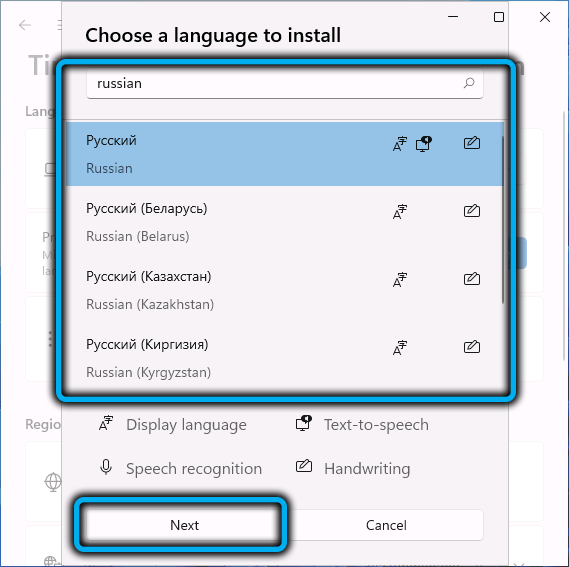
Vienā vai citā veidā, ja mums ir nepieciešama krievu valoda, mēs to izvēlamies un pēc tam noklikšķiniet uz nākamā pogas, kas parādīta zemāk. Mēs pārejam uz instalēšanas valodas funkciju bloku- šeit varat iestatīt dažus parametrus atlasītajai valodai.
Sadaļā Izvēles valodas funkcijas ir iespējams iespējot vai atspējot kādu no iepriekšminētajām funkcijām (protams, valodas pakotne būtu jāaktivizē).
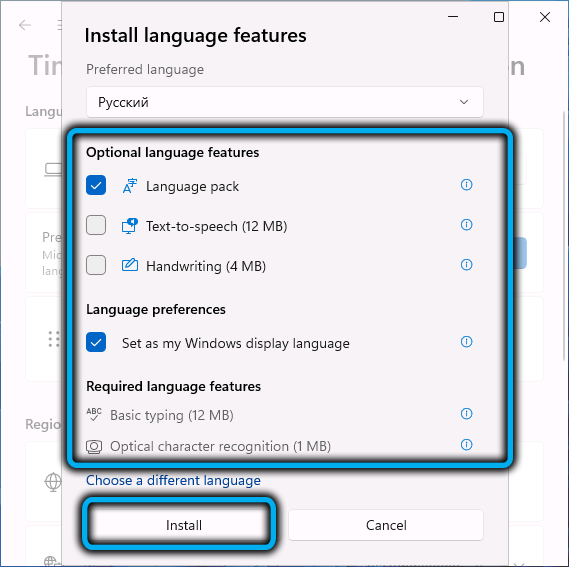
Pārliecinieties, ka parametrs Valodas preferenču priekšā ir izvēles rūtiņa - bez tās jūs nevarat ievietot Windows 11 interfeisu krievu valodā. Noklikšķiniet uz pogas Instalēt, sāksies atlasītās valodas pakotnes ielāde un instalēšana.
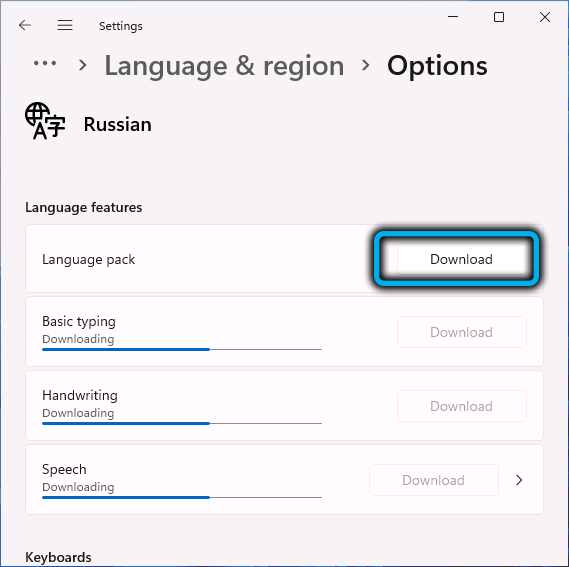
Pēc tā beigām tiks parādīts ziņojums, ka, lai stātos spēkā, ir nepieciešams atkārtot logus. Mēs piekrītam, noklikšķinot uz pogas Izrakstīšanās.
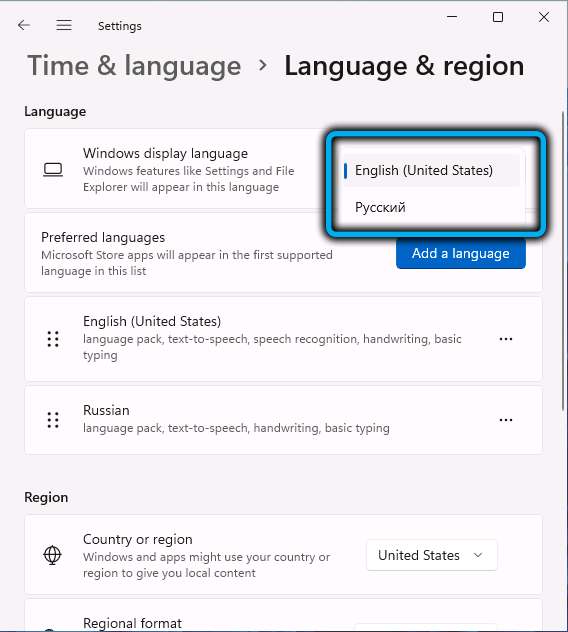
Tā rezultātā pēc jaunas ieejas sistēmā visi ar operētājsistēmu saistītie teksti tiks parādīti krievu valodā.
Kā mainīt interfeisa valodu, ja valodas pakete jau ir instalēta
Ja jums ir dators ar interfeisu citā valodā, to mainot krievu valodā, būs nedaudz vieglāk, un jūs to varat izdarīt valodas iestatījumos. Lai to izdarītu, dodieties uz Windows 11 iestatījumiem, noklikšķiniet uz cilnes Laiks un valoda, atlasiet Valodas un reģiona parametru un pēc tam ar Windows displeja valodas parametra vērtību. Logs ar instalētajām valodām tiks atvērts, atlasiet vēlamo, noklikšķiniet uz pogas Izrakstīšanās, kas parādās tā, lai izmaiņas stātos spēkā. Ņemiet vērā, ka šī metode darbosies tikai tad, ja sistēmai tiks pievienota krievu valoda.
Ja tas nav sarakstā, varat izmantot Microsoft Store veikalu, lai pievienotu krievu valodu. Lai to izdarītu, mēs veicam šādas darbības:
- Atveriet Microsoft Store lietojumprogrammu, meklēšanas panelī mēs ieviešam vārdu "krievu";
- Atvērtajos meklēšanas rezultātos sadaļā Lietotnes mēs meklējam un noklikšķiniet uz līnijas "lokalizēta interfeisa pakete krievu valodā";
- Noklikšķiniet uz pogas Get;
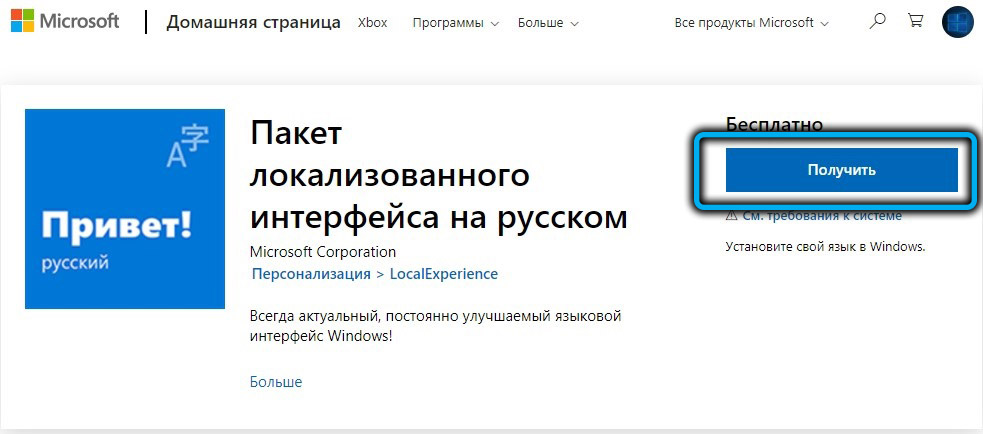
- Atvērtajā logā mēs ievietojam čekus pretī valodas paketes parametriem un iestatām kā manu Windows displeja valodu, tāpat kā pārējiem iestatījumiem, jūs rīkojaties pēc saviem ieskatiem. Galvenais ir tas, ka krievu valodas pakete kļūst par galveno Windows 11 interfeisam, kuru atvieglos šo divu galveno parametru aktivizēšana;
- Noklikšķiniet uz pogas Instalēt un gaidiet valodas paketes instalēšanas procedūras beigas, pēc tam noklikšķiniet uz pogas Izrakstīšanās, kā aprakstīts iepriekšējās sadaļās.
Pēc atsāknēšanas ieteicams doties uz "parametriem" un vispirms pārvietot krievu valodu sarakstā un pēc tam mainīt reģionu, iestatot to ar vērtību "Krievija".
Ņemiet vērā, ka šāda rusifikācija, kaut arī tā tiek veikta gluži vienkārši, nav pilnīga. Piemēram, bloķēšanas ekrāns paliks angļu valodas, tas pats attiecas uz lietojumprogrammām, kurās UNICO atbalsts netiek ieviests. Šādos gadījumos jums būs jāveic dažas papildu darbības.
Tā kā mēs jau esam rusificējuši interfeisu, krievu valodā tiks doti papildu pakalpojumu, funkciju, izvēlnes vienību nosaukumi.
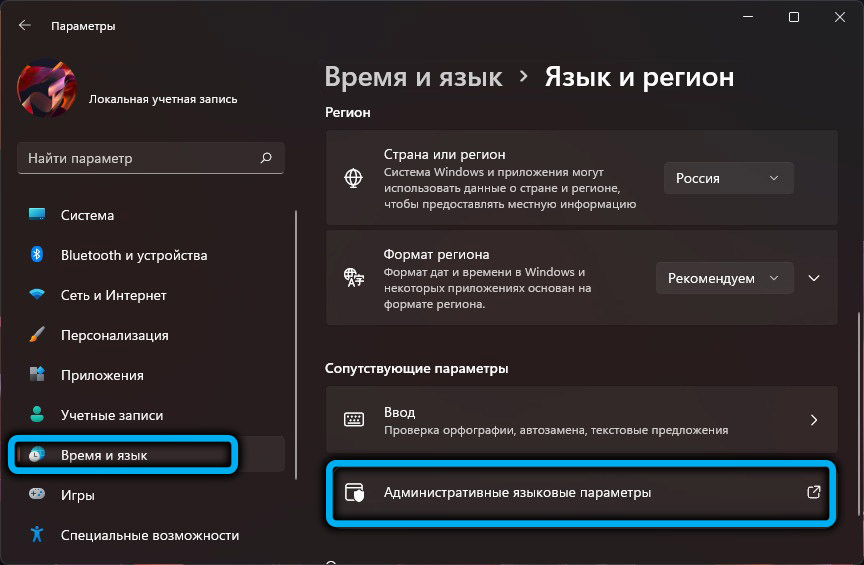
Tātad, mēs atkal iedziļināmies “Iestatījumi”, atlasiet cilni “laiks un valoda” pareizajā blokā - sadaļā “Valoda un reģions”. Mēs esam ieinteresēti rindā "Administratīvās valodas parametri", noklikšķiniet uz tās un jaunajā logā noklikšķiniet uz "Kopēt parametri ..." poga ... ".
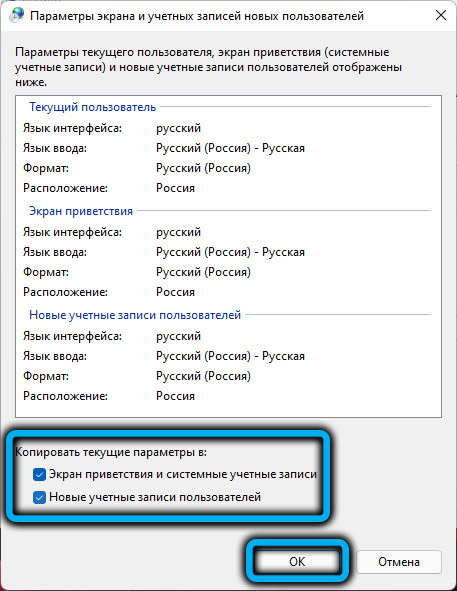
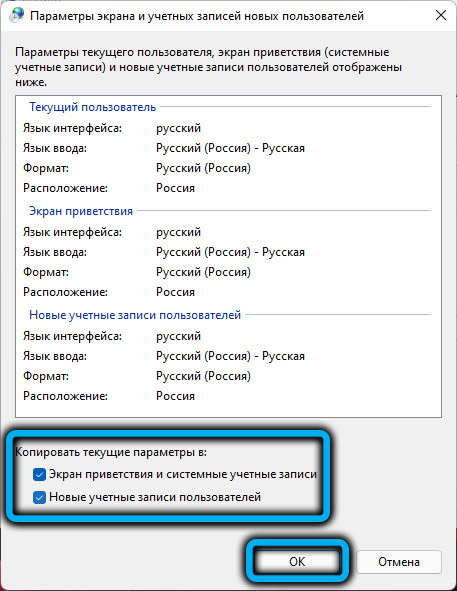
Tiks parādīti pašreizējā lietotāja parametri, loga apakšā mēs ievietojam divas kontroles un noklikšķiniet uz Labi. Mums tiks piedāvāts restartēt sistēmu - mēs atsakāmies, noklikšķiniet uz pogas "Mainīt sistēmas valodu".
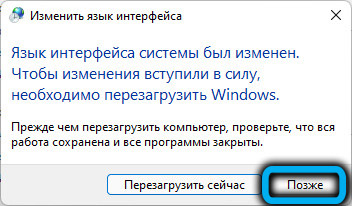
Atvērs vēl viens logs, kurā būtu jāatver “krievu“ krievu ”krievu” valodas “krievu valoda”, ieteicams arī ievietot čeku pretī zemākajam parametram, lai atrisinātu problēmu ar dažu programmu rusifikāciju. Atkal parādīsies pieprasījums pēc atsāknēšanas, šoreiz mēs piekrītam.
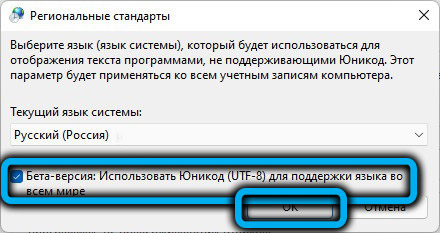
Tikai tagad mēs varam teikt, ka mēs pievienojām krievu valodu un tādējādi pilnīgi rosificētus Windows 11.
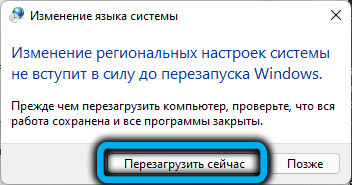
Lietojumprogrammas interfeisa valodas maiņa
Tiek uzskatīts, ka, ja jūs russificēsit Windows 11 kādā no iepriekš aprakstītajām metodēm, tad daudzas lietojumprogrammas, kas instalētas no Microsoft Store (pasts, kalendārs, fotogrāfijas), būs arī krievu valodā runājoši. Bet par visām programmām, kas atrodas šajā tiešsaistes veikalā, to nevar pateikt.
Tomēr problēma ir daļēji atrisināta. Lai to izdarītu, dodieties uz “Iestatījumi”, pareizajā blokā atlasiet cilni “laiks un valoda” - sadaļā “Valoda un reģions”. Sadaļā "vēlamās valodas" pretī rindai "krievu" mēs noklikšķinām uz trim punktiem, kas atrodas labajā pusē. Būs izvēlne ar diviem punktiem, "uz augšu" un "Down", pārvietojiet izvēlēto mēli sarakstā augšējā stāvoklī, ja ir vairākas lingvistiskas somas.
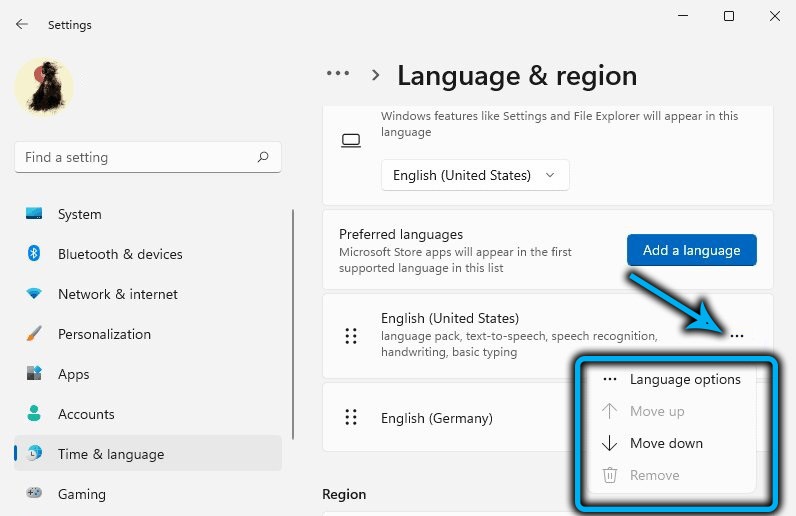
Šajā gadījumā priekšlikumi netiks restartēti sistēmai, pietiek, lai izkļūtu no iestatījumiem, lai veiktu izmaiņas.
Tomēr programmas, kas instalētas nevis no Microsoft Store. Šeit mēs jau esam bezspēcīgi - vismaz līdz brīdim, kad šādu lietojumprogrammu izstrādātāji apgrūtina savas programmas krievu valodā.
Ir arī problēmas ar to lietojumprogrammu darbu, kas neatbalsta īpašas sistēmas no krievu valodas paketes - piemēram, tas attiecas uz daudziem plašsaziņas līdzekļu spēlētājiem. Ja šādas īpašas sistēmas ir sastopamas dziesmu vai subtitru nosaukumos, nebūs skaidrs, ka tas tiks parādīts to vietā.
Tomēr līdzīga situācija ir raksturīga visām Windows versijām - daudzas programmas joprojām nepareizi strādā ar krievu rakstzīmju kopu, taču tā nav Microsoft problēma.
- « Mini aplikāciju ieslēgšana un atvienošana operētājsistēmā Windows 11
- Kā atjaunot bojātos logus 11 »

